win10系統(tǒng)鎖定開始屏幕布局的方法
win10系統(tǒng)是一款經(jīng)典實(shí)用的電腦操作系統(tǒng),該系統(tǒng)在以往版本的基礎(chǔ)上進(jìn)行了更新升級(jí),在功能以及性能等方面都得到了完善,操作起來(lái)更加簡(jiǎn)單和穩(wěn)定。我們?cè)谑褂眠@款操作系統(tǒng)的過程中,當(dāng)安裝新的軟件時(shí),常常會(huì)打亂以前的屏幕布局,這時(shí)候可以鎖定開始屏幕布局,這樣就可以禁止用戶隨意修改屏幕的布局情況,從而幫助我們鎖定平時(shí)的使用習(xí)慣。那么接下來(lái)小編就給大家詳細(xì)介紹一下win10系統(tǒng)鎖定開始屏幕布局的具體操作方法,有需要的朋友可以看一看并收藏起來(lái)。

1.首先打開電腦,我們電腦桌面的左下角可以找到一個(gè)開始菜單按鈕,用鼠標(biāo)右擊該按鈕即可,如下圖所示。
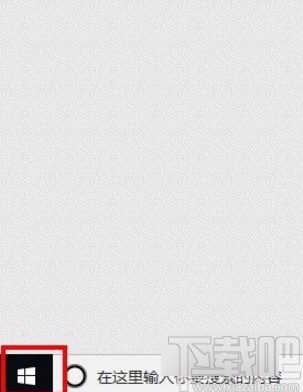
2.接著在開始菜單按鈕旁邊會(huì)出現(xiàn)一個(gè)下拉列表,我們?cè)谙吕斜碇羞x擇“運(yùn)行”選項(xiàng)。
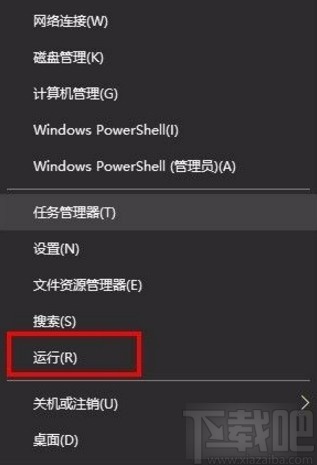
3.然后界面上就會(huì)出現(xiàn)一個(gè)運(yùn)行窗口,我們?cè)诖翱谥械奈谋究蛑休斎搿癵pedit.msc”,并點(diǎn)擊窗口底部的“確定”按鈕即可。
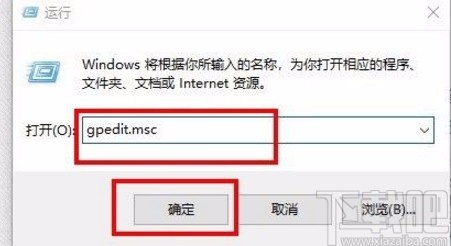
4.隨后界面上就會(huì)出現(xiàn)一個(gè)本地組策略編輯器頁(yè)面,我們?cè)陧?yè)面左側(cè)依次點(diǎn)擊“用戶配置”、“管理模板”、“開始菜單和任務(wù)欄”選項(xiàng)。

5.接下來(lái)在頁(yè)面右側(cè)就可以看到“開始屏幕布局”選項(xiàng),我們雙擊該選項(xiàng)就可以打開開始屏幕布局對(duì)話框。
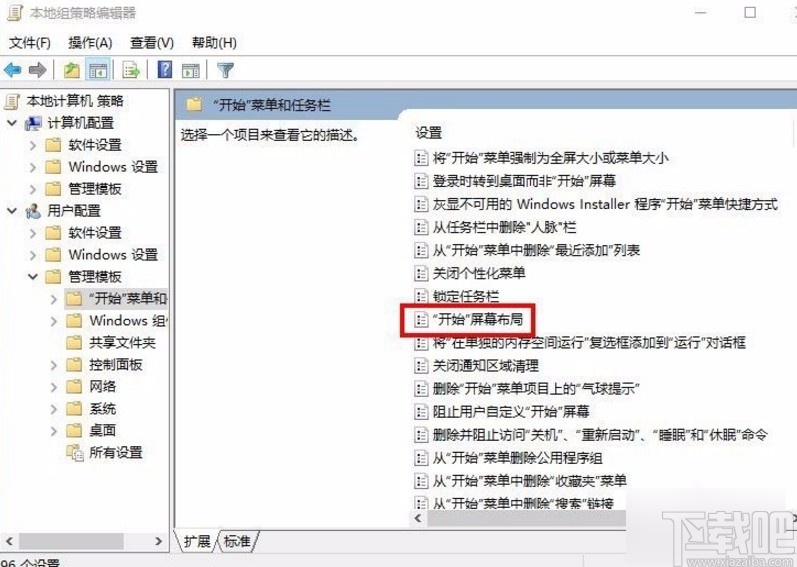
6.在開始屏幕布局對(duì)話框中,我們?cè)趯?duì)話框的左上方找到“已啟用”選項(xiàng)并點(diǎn)擊,再依次點(diǎn)擊對(duì)話框底部的“應(yīng)用”和“確定”按鈕即可。

7.完成以上所有步驟后,我們重啟電腦,就可以使剛剛的設(shè)置生效了,如下圖所示,大家可以作為參考。

以上就是小編給大家整理的win10系統(tǒng)鎖定開始屏幕布局的具體操作方法,方法簡(jiǎn)單易懂,有需要的朋友可以看一看,希望這篇教程對(duì)大家有所幫助。
相關(guān)文章:
1. Win10系統(tǒng)重置系統(tǒng)的方法2. win10系統(tǒng)排行榜3. win10系統(tǒng)如何安裝?win10激活密鑰分享及安裝教程4. Win10系統(tǒng)微軟輸入法怎么卸載?Win10自帶輸入法如何卸載?5. Win10系統(tǒng)日歷中的提醒事件怎么關(guān)閉?6. Win10系統(tǒng)下網(wǎng)頁(yè)文字重疊在一起怎么辦?7. ThinkPad S2 2018筆記本怎么安裝win10系統(tǒng) 安裝win10系統(tǒng)操作說(shuō)明8. 暗影精靈III Plus筆記本如何安裝win10系統(tǒng) 安裝win10系統(tǒng)步驟分享9. Win10系統(tǒng)開啟組合鍵解鎖屏幕功能的方法10. 華為筆記本如何重裝系統(tǒng)win10?華為筆記本重裝Win10系統(tǒng)步驟教程

 網(wǎng)公網(wǎng)安備
網(wǎng)公網(wǎng)安備